Cum verifici temperatura procesorului

Laptopul meu a început să se înfierbânte destul de tare uneori, ceea ce m-a făcut să decid că a sosit timpul să îl duc la curățat. O să-l las peste weekend la un service care se ocupă, printre altele, și cu treaba asta. Iar dacă tot îl duc la curățat, mă gândeam că ar fi util să schimb și pasta termoconductoare de la procesor.
Totuși, înainte de toate mă întreb dacă totuși este cazul să fac asta. Mai exact, oare merită să schimb pasta termoconductoare dacă temperaturile nu sunt ridicate?
Așa că am căutat mai întâi să văd cum se verifică temperatura procesorului. Am găsit o metodă foarte simplă, pe care am decis să o prezint și aici. Este vorba tot despre un progrămel, asemănător cu acel progrăm care te ajută să afli ce tip de memorie RAM ai.
Programul se numește Core Temp și poate fi descărcat de aici. Este ușor de instalat și îți afișează destul de clar temperaturile pe care procesul calculatorului le atinge. Cam așa arată programul:
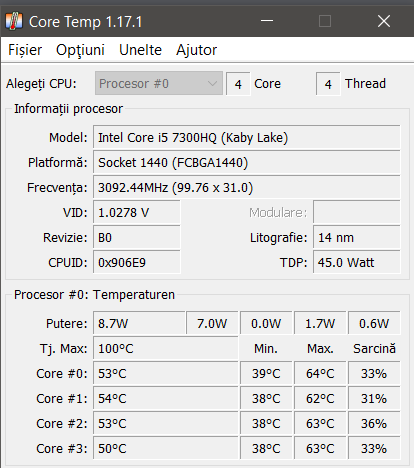
Astea sunt temperaturile pe care procesorul meu le atinge în jurul unei utilizări obișnuite, doar cu browserul deschis. Totuși, temperaturile cresc destul de mult dacă deschid un program ca Lightroom, de exemplu, motiv pentru care m-am convins că ar fi ok să o schimb totuși.
Sigur mai sunt și alte metode de a afla care este temperatura procesorului, însă asta mi se pare cea mai practică. Dacă mai știți și altele, totuși, le puteți menționa la comentarii. Ar fi de mare ajutor.

Trebuie schimbata și pasta termocoductoare, probabil asta e și motivul